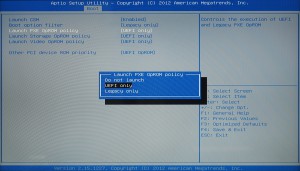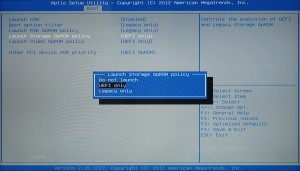ここでは、FRNVシリーズの Windows 7 搭載モデルの BIOS 設定を説明します。
BIOS を初期化すると、起動時に毎回 BIOS 画面が表示されたり、「Reboot and Select Proper Boot device or Insert Boot Media in Selected Boot device and press a key」のようなエラーメッセージが表示されるなどして Windows 7 が起動しなくなります。
このような場合に BIOS の設定をご確認ください。
■ ご注意ください
・この作業では、BIOS の設定を変更します。説明にある項目以外の設定を変更すると、Windows が正常に起動しなくなる場合があります。
・この作業はお客様の自己責任で行ってください。
弊社では、この作業を行ったことで発生した破損・損害など一切の責任を負いません。
・この作業を行ったことで発生した故障や破損は、弊社保証の範囲外となります。
■ 該当機種
 |
FRNVシリーズ弊社「仕様検索サービス」からご確認いただけます。検索結果の「内部仕様」に下記のコードが表示される製品が該当します。CD:86898 ノートベアボーン
|
■ 設定手順
1.製品本体の電源を入れて、BIOS 画面が表示されるまで、キーボードの「F2」キーを押し続けます。
2.「Main」メニューが表示されます。
画面上部、選択されているメニューは白地に青文字で表示されます。
キーボードの「←」「→」キーで「Save & Exit」メニューを選択します。
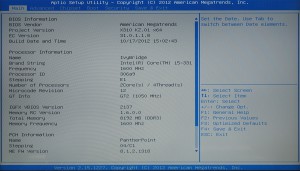
3.「Save & Exit」メニューが表示されます。
選択されている項目は白文字で表示されます。
キーボードの「↑」「↓」キーで「Restore Defaults」を選択します。
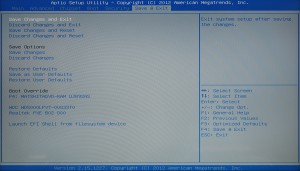
4.「Restore Defaults」を選択したら、キーボードの「Enter」キーを押します。
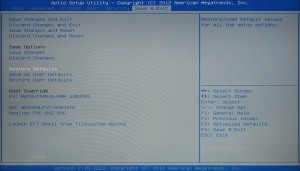
5.画面中央にメッセージが表示されます。
選択されている項目は黒枠で囲まれます。
キーボードの「←」「→」キーで「Yes」を選択して、キーボードの「Enter」キーを押します。
ここまでの作業で、BIOS の設定が初期化されました。
続いて、Windows 7 用の設定を行います。
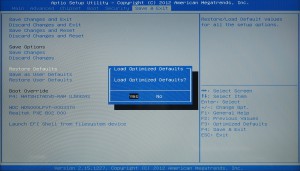
6.キーボードの「←」「→」キーで「Boot」メニューを選択します。
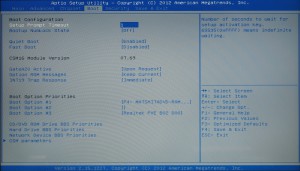
7.キーボードの「↑」「↓」キーで「CSM Parameters」を選択します。
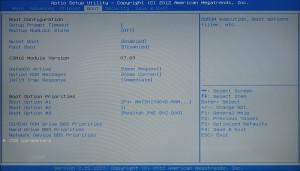
8.「CSM Parameters」が表示されます。
キーボードの「↑」「↓」キーで「Boot option filter」を選択します。
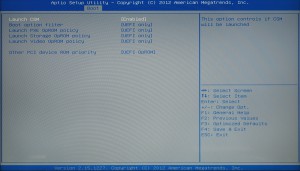
9.「Boot option filter」を選択したら、キーボードの「Enter」キーを押します。
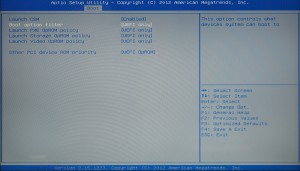
11. キーボードの「↑」「↓」キーで「Legacy only」を選択して、キーボードの「Enter」キーを押します。

12.「Boot option filter」の値が「Legacy only」に変更されたことを確認して、キーボードの「↑」「↓」キーで「Launch PXE OpROM policy」を選択します。
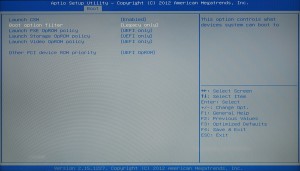
13.「Launch PXE OpROM policy」を選択したら、キーボードの「Enter」キーを押します。
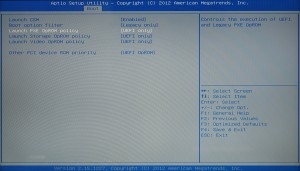
15.キーボードの「↑」「↓」キーで「Legacy only」を選択して、キーボードの「Enter」キーを押します。
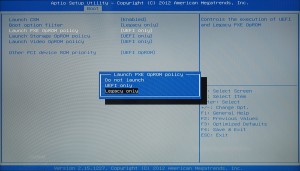
16.「Launch PXE OpROM policy」の値が「Legacy only」に変更されたことを確認して、キーボードの「↑」「↓」キーで「Launch Storage OpROM policy」を選択します。
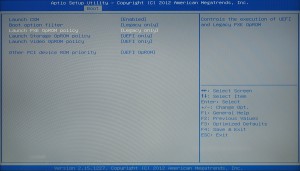
17.「Launch Storage OpROM policy」を選択したら、キーボードの「Enter」キーを押します。
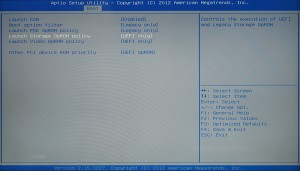
19.キーボードの「↑」「↓」キーで「Legacy only」を選択して、キーボードの「Enter」キーを押します。
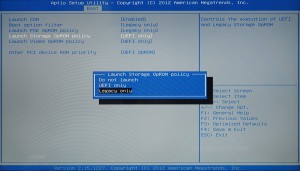
20.「Launch Storage OpROM policy」の値が「Legacy only」に変更されたことを確認して、キーボードの「↑」「↓」キーで「Launch Video OpROM policy」を選択します。
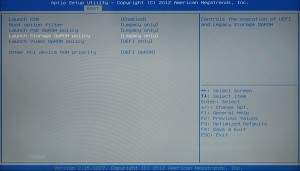
21.「Launch Video OpROM policy」を選択したら、キーボードの「Enter」キーを押します。
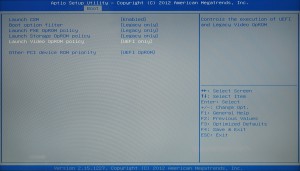
22.画面中央にメニューが表示されます。キーボードの「↑」「↓」キーで「Legacy only」を選択します。

23.「Legacy only」を選択したら、キーボードの「Enter」キーを押します。

24.「Launch Video OpROM policy」の値が「Legacy only」に変更されたことを確認して、キーボードの「↑」「↓」キーで「Other PCI device ROM Priority」を選択します。
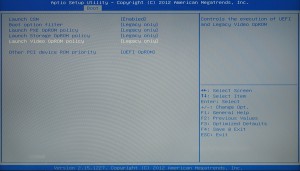
25.「Other PCI device ROM Priority」を選択したら、キーボードの「Enter」キーを押します。
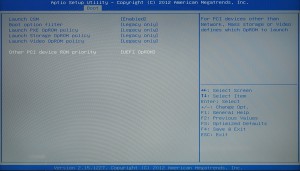
26.画面中央にメニューが表示されます。キーボードの「↑」「↓」キーで「Legacy OpROM」を選択します。
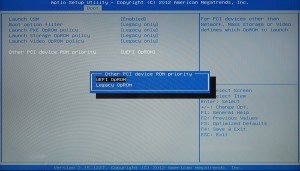
27.「Legacy OpROM」を選択したら、キーボードの「Enter」キーを押します。
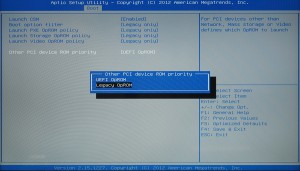
28.「Other PCI device ROM Priority」の値が「Legacy OpROM」に変更されたことを確認して、キーボードの「Esc」キーを押します。
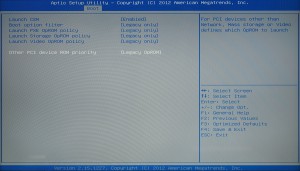
29.「Boot」メニューに戻ります。 キーボードの「←」「→」キーで「Security」メニューを選択します。
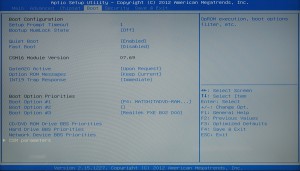
30.「Security」メニューが表示されます。キーボードの「↑」「↓」キーで「Secure Boot」を選択します。
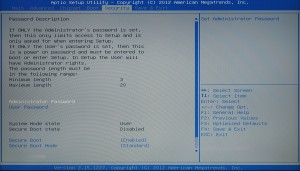
31.「Secure Boot」を選択したら、キーボードの「Enter」キーを押します。
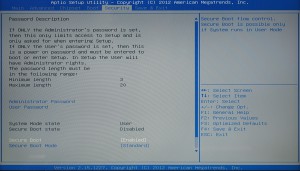
32.画面中央にメニューが表示されます。キーボードの「↑」「↓」キーで「Disabled」を選択します。
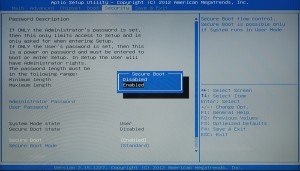
33.「Disabled」を選択したら、キーボードの「Enter」キーを押します。
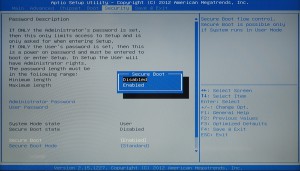
34.「Secure Boot」の値が「Disabled」に変更されたことを確認して、キーボードの「←」「→」キーで「Save & Exit」メニューを選択します。
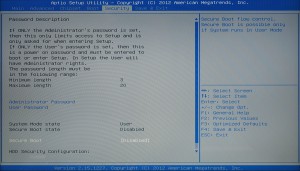
35.「Save & Exit」メニューが表示されます。キーボードの「↑」「↓」キーで「Save Changes & Reset」を選択します。
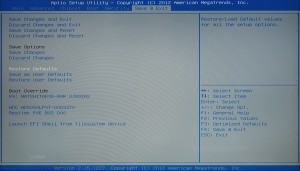
36.「Save Changes & Reset」を選択したら、キーボードの「Enter」キーを押します。
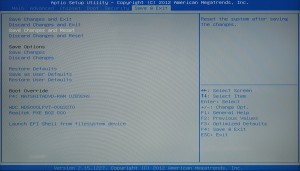
37.画面中央にメッセージが表示されます。キーボードの「←」「→」キーで「Yes」を選択して、キーボードの「Enter」キーを押します。
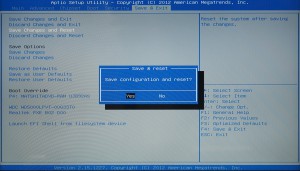
BIOS の内容が保存されて、製品が再起動します。
以上で作業は終了です。